- Comodo Security Solutions გთავაზობთ კიბერუსაფრთხოების რამდენიმე პროდუქტს, როგორიცაა მისი მრავალრიცხოვანი ანტივირუსული გადაწყვეტა და ვებ ბრაუზერი.
- კომპიუტერის ბევრი მომხმარებელი უჩიოდა სხვადასხვა შეცდომის შეტყობინებებს ინსტრუმენტის გაშვებისას.
- საუკეთესო გამოსავალია დარწმუნდეთ, რომ აპლიკაციის უახლეს ვერსიას იყენებთ.

- ქურდობის საწინააღმდეგო მხარდაჭერა
- ვებკამერის დაცვა
- ინტუიციური დაყენება და UI
- მრავალ პლატფორმის მხარდაჭერა
- საბანკო დონის დაშიფვრა
- დაბალი სისტემური მოთხოვნები
- გაფართოებული მავნე პროგრამული უზრუნველყოფის დაცვა
ანტივირუსული პროგრამა უნდა იყოს სწრაფი, ეფექტური და ეკონომიური, და ამ პროგრამას აქვს ყველა.
Comodo Security Solution Inc. არის კიბერუსაფრთხოების კომპანია, რომელიც ასევე ცნობილია როგორც Sectigo. ბრენდს აქვს ტექნოლოგიური პროდუქტების ფართო სპექტრი, როგორიცაა კომოდოს დრაკონი და Comodo IceDragon ბრაუზერები, Comodo Internet Security და Comodo System Utilities.
Microsoft Windows ენდობა და მხარს უჭერს Comodo-ს პროდუქტებს და იყენებს Comodo CA სერთიფიკატების მენეჯერს Microsoft-ის CA შესაძლებლობების გასაუმჯობესებლად.
Comodo ანტივირუსის ან Comodo-ს სხვა პროდუქტების გამოყენებისას შეიძლება შეგხვდეთ თქვენს კომპიუტერში სპეციფიკურ შეცდომებს. წაიკითხეთ მეტი ინფორმაციისთვის, თუ როგორ უნდა გაასწოროთ ისინი.
რა არის კომოდოს ყველაზე გავრცელებული შეცდომები?
როგორც პროგრამული უზრუნველყოფის უმეტესობის შემთხვევაში, დროთა განმავლობაში ცხადი იქნება საერთო შეცდომების ნაკრები ან ყველაზე ხშირად შემხვედრი შეცდომების ნაკრები.
სიტუაცია არ განსხვავდება Comodo-ს შემთხვევაში, ასე რომ, აქ არის რამდენიმე ყველაზე გავრცელებული შეცდომა, რომელიც აწუხებს ამ პროგრამულ უზრუნველყოფას:
- შეცდომა 2 (წმინდა:: ERR_FAILED): უცნობი შეცდომა
- შეცდომა: 000004c0: მითითებული პაროლის ფორმატი არასწორია
- შეცდომა 200: მომხმარებლის ლიმიტის გამონაკლისი
- შეცდომა 1002: მეტსახელი უკვე არსებობს
ამ პრობლემების გადაჭრა შესაძლებელია ამ სახელმძღვანელოში აღწერილი მეთოდების დაცვით, ამიტომ შეამოწმეთ ისინი.
➡ ვერ მოიძებნა ადრე დაინსტალირებული აპი ან გაფართოება
ეს Comodo შეცდომა გამოჩნდება, როდესაც ბრაუზერი ვერ ხედავს აპს ან გაფართოებას. მაგალითად, ეს შეცდომა შეიძლება მოხდეს იმის გამო, რომ აპლიკაცია წაიშალა ან წაიშალა საიტიდან ერთი მიზეზის გამო.
კიდევ ერთი მიზეზი შეიძლება იყოს Comodo-ს დაზიანებული მომხმარებლის პროფილი. ამის გამოსწორება შეგიძლიათ ახალი პროფილის შექმნით შემდეგი ნაბიჯების გამოყენებით:
- პირველი, დააჭირეთ WIN+ რ გასაღების კომბინაცია.
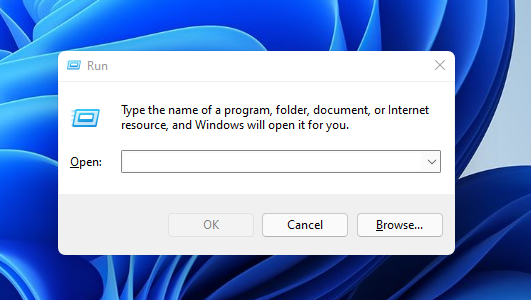
- Როდესაც გაიქეცი იხსნება დიალოგი, შეიყვანეთ დირექტორია თქვენი სისტემის ვერსიისთვის.
- დააწკაპუნეთ ᲙᲐᲠᲒᲘ, და გაიხსნება ახალი ფანჯარა.
- ახალ ფანჯარაში დაარქვით სახელი ნაგულისხმევი საქაღალდე რომ სარეზერვო ნაგულისხმევი.
- განაახლეთ აპი და ახალი ნაგულისხმევი საქაღალდე შეიქმნება.
- შეცვალეთ ნაგულისხმევი საქაღალდე ერთად სარეზერვო დეტალები.
➡ Comodo საერთოდ არ იხსნება
სხვა ანტივირუსის ან firewall აპლიკაციის ჩარევის გამო, Comodo Antivirus-ის გახსნა შეიძლება აიცილოს თქვენს კომპიუტერში.
ამის გამოსწორების მიზნით, პირველ რიგში, გამორთეთ ანტივირუსული და firewall პროგრამა. შემდეგ შეცვალეთ ანტივირუსული და firewall აპლიკაციების პარამეტრები უსაფრთხო სიაში Comodo.
დაბოლოს, ხელახლა გააქტიურეთ ანტივირუსული და ფაირვოლ აპლიკაციები და ჩვეულებრივ უნდა შეგეძლოთ თქვენი მოწყობილობის გამოყენება.
როგორ გამოვასწორო შეცდომა Comodo-ში რესურსების ჩატვირთვისას?
1. გამოიყენეთ საკონტროლო პანელი
- დაჭერა WIN+ რ.
- Დაწერე კონტროლი და დააწკაპუნეთ კარგი.

- აირჩიეთ პროგრამის წაშლა.
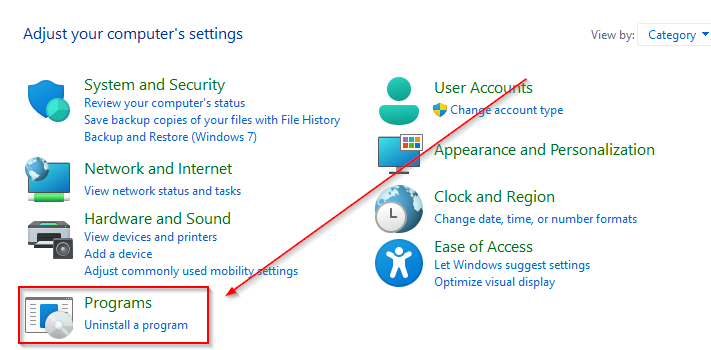
- Დააკლიკეთ დსთ და მერე შემდეგი.
- აირჩიეთ შეკეთება.
- რომელი ანტივირუსია საუკეთესო Windows 11-ისთვის? 50-დან 6 ავირჩიეთ
- 11 საუკეთესო უსაფრთხოების პროგრამული უზრუნველყოფა მცირე ბიზნესისთვის [2022 სია]
- 11 საუკეთესო ანტივირუსი ვებ ფილტრით [2022 სახელმძღვანელო]
2. განაახლეთ Comodo AV
კიდევ ერთი გამოსწორება არის თქვენი აპლიკაციის უახლესი ვერსიით განახლება, რადგან პრობლემა შეიძლება იყოს სისტემის შეცდომა. ასევე, თქვენ უნდა განიხილოთ, აქვს თუ არა Comodo Antivirus-ს მისი ფუნქციონირება მოთხოვნილი სახით, თუ ემსახურება როგორც პირველადი ბუხარი.
ასევე, გაითვალისწინეთ, რომ შეცდომა შეიძლება გამოწვეული იყოს კორუმპირებული ფაილებით იწვევს firewall-ის პრობლემებს.
ვიმედოვნებთ, რომ ეს ნაწილი დაგეხმარებათ თქვენი კომპიუტერის firewall-ის ამოხსნაში კომოდოს შეცდომა საკითხები.


